3D맥스에서 scene converter를 사용하여 렌더러와 재질 변환하기
- 3D맥스/기초사용법
- 2023. 5. 17.
3D맥스에서 scene converter를 사용하여 렌더러와 재질 변환하기
(사용 버전 - autodesk 3ds Max 2018)
scene converter를 사용하여 씬의 렌더러, 재질, 조명, 기타 오브젝트 유형을 변환하는 방법
아래는 멘탈레이 렌더러 및 재질로 구성되어있는 씬을 scene converter를 사용하여 ART renderer 및 재질로 구성된 씬으로 변경하는 과정입니다.
1)멘탈레이 렌더러는 3D 맥스(3ds Max 2018 및 이후버전)에서 레거시(legacy)로 취급하여 더 이상 지원하지않습니다.
이전 버전의 맥스에서 멘탈레이 렌더러로 설정한 씬을 최신 버전의 맥스에서 파일 열기하면 렌더러가 누락되어있고(missing renderer) 재질 편집기에서 재질을 정상적으로 표시하지않습니다.
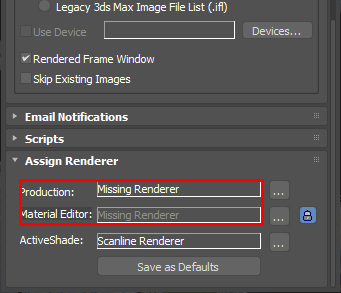
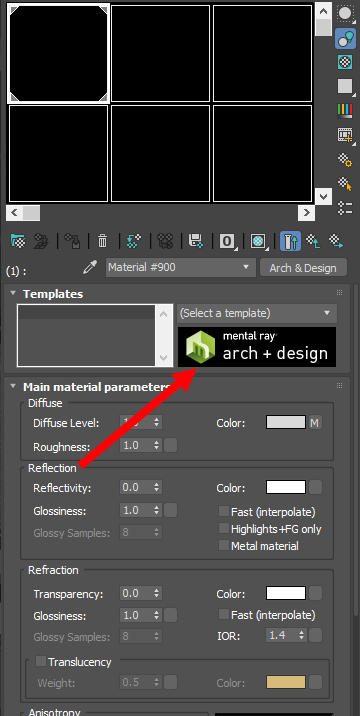
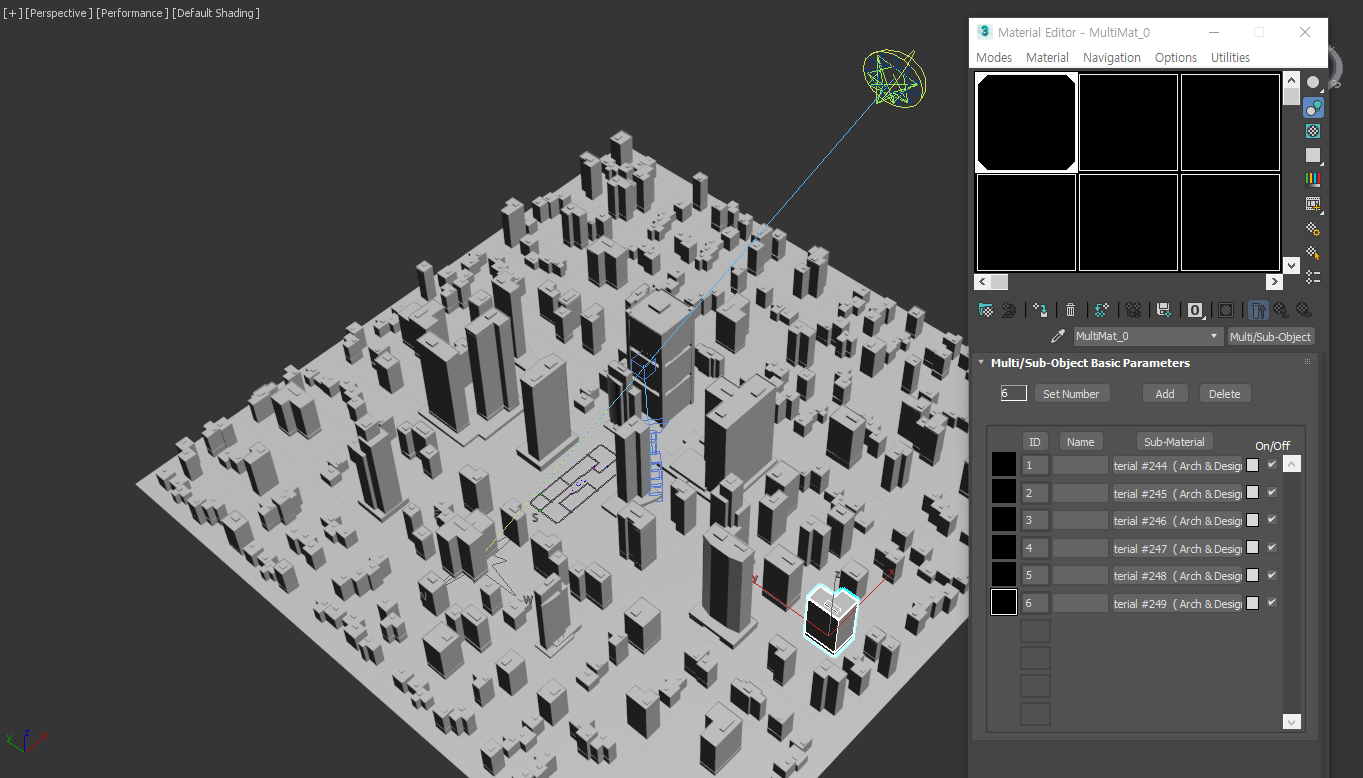
2)씬의 렌더러와 재질을 변환(convert)하기위해 상단의 rendering 메뉴에서 scene converter로 이동합니다.


3)editor 탭에서 change renderer to에 체크하고 변환 대상 렌더러를 선택합니다. 예에서 ART Renderer를 선택하였습니다.

4)conversion rules를 선택하고(또는 source, destination을 선택) convert scene을 클릭합니다.
예에서 멘탈레이 렌더러의 mental ray arch and design 재질을 physical material로 변환합니다.
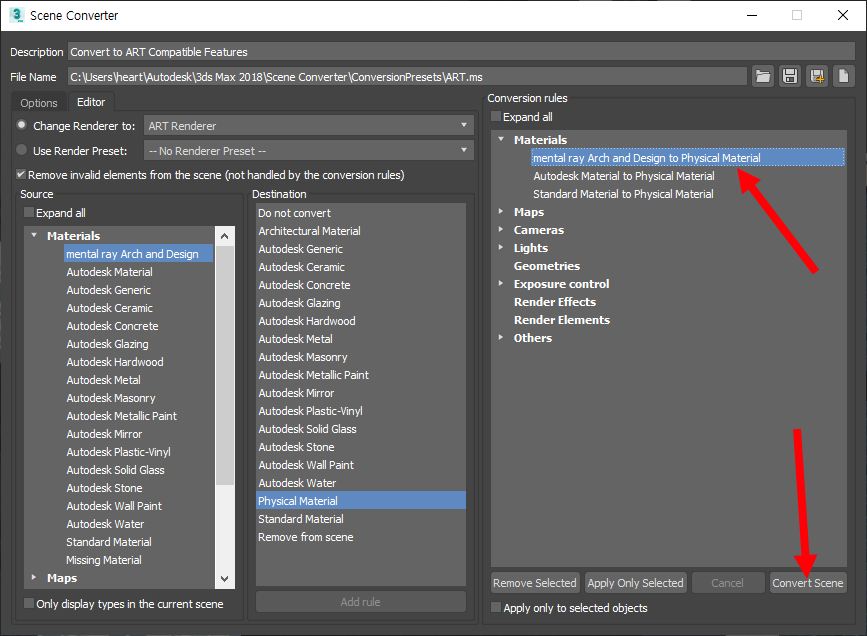
5)렌더 설정(render setup)에서 대상 렌더러인 ART Renderer로 변경된것을 확인할수있습니다.
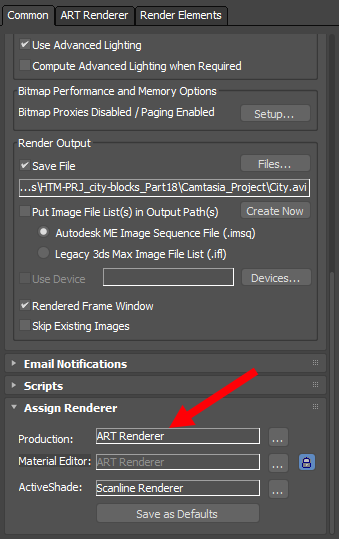
6)씬에 존재하는 모든 오브젝트의 재질이 physical material로 변경된것을 확인할수있습니다.

https://knowledge.autodesk.com/support/3ds-max/learn-explore/caas/CloudHelp/cloudhelp/2019/ENU/3DSMax-Manage-Scenes/files/GUID-F7863988-D3A3-47AD-9436-C4EFD023975D-htm.html
https://knowledge.autodesk.com/support/3ds-max/learn-explore/caas/CloudHelp/cloudhelp/2019/ENU/3DSMax-Manage-Scenes/files/GUID-E8BFF7F8-0D85-489C-90A9-9E09DDF330B8-htm.html
'3D맥스 > 기초사용법' 카테고리의 다른 글
| 3D맥스 기본 조명의 그림자 종류(shadow map, area shadow, raytraced shadow) (0) | 2023.05.20 |
|---|---|
| 3D맥스 blinn 쉐이더(standard 재질)의 스페큘러 하이라이트(specular highlights) (0) | 2023.05.17 |
| 3D 맥스에서 누락된 비트맵의 파일 경로 재설정하기(asset tracking) (0) | 2023.05.15 |
| 3D맥스에서 박스(육면체) 맵핑하기(다중재질과 비트맵 자르기를 사용한 방법) (0) | 2023.05.15 |
| 3D 맥스에서 스플라인(spline)의 보간법(interpolation) (0) | 2023.05.15 |